
Come aggiungere una chat a BigCommerce – Userlike & BigCommerce
Aggiungere una live chat a BigCommerce è semplice. Segui la nostra guida e la tua chat sarà integrata entro pochi minuti.
BigCommerce è una flessibile soluzione di SaaS per creare il proprio negozio online. Con una live chat attiri più persone nel tuo sales funnel e chiarisci le loro domande già all’inizio. Il che porterà a clienti più soddisfatti e maggiori conversioni.
In questo tutorial, ti mostriamo come è possibile aggiungere una live chat a BigCommerce con Userlike .
1
Registrati a Userlike
La prima cosa che devi fare è creare un nuovo account . Non è necessario aggiungere informazioni sulla fatturazione. Dopo la tua registrazione, riceverai una prova gratuita di 14 giorni, che ti permette di testare le funzionalità del nostro piano premium. Dopo la prova, il tuo account tornerà automaticamente al piano gratuito. Perciò potrai provare senza rischio.
2
Adatta la chat al tuo marchio
Prima di aggiungere la live chat sul tuo sito web, vorrai assicurarti che si adatti e si comporti come desideri. Perciò, diamo una breve occhiata alle impostazioni principali.
Prima di tutto, crea il tuo profilo dell’operatore. Consiglio di aggiungere una foto del profilo – è sempre bello avere un volto ad un nome.
Ora diamo un’occhiata al Website Messenger . Questa è la finestra di chat che i tuoi clienti vedono sul tuo sito web e tramite il quale ti contatteranno.

Vuoi migliorare il rapporto con i tuoi clienti?
Prova Userlike gratuitamente e chatta con i tuoi clienti sul tuo sito web, su Facebook Messenger e Telegram.
Scopri di piùProbabilmente avrai investito molto tempo per creare una bella pagina di BigCommerce. Naturalmente desideri che ora anche il Website Messenger si adatti al meglio. Personalizza i colori ed il testo in modo che si adattino al tuo marchio. Potrai vedere le tue modifiche direttamente in questo piccolo anteprima.
Queste sono state le modifiche più importanti. Potrai sempre ritornarci ed adattare le tue impostazioni! Ma per adesso il messenger mi piace e quindi potrò aggiungerlo al mio sito!
3
Integrare la chat su BigCommerce
Per quest’ultimo passo, andiamo alla scheda ‘Installa’ nella Dashboard di Userlike. Qui troverai il tuo codice Javascript individuale. Sembra molto tecnico, ma non preoccuparti, è veramente molto facile.
- Copia il codice e accedi al tuo account di BigCommerce .
- Sulla tua schermata home vai su "Advanced Settings" nel menù a sinistra e clicca "Live Chat".
- Sotto “Provider”, seleziona l’opzione "Other Third Party Live Chat Service".
- Salva le tue impostazioni e vai alla scheda creata nella barra superiore. Qui potrai incollare il tuo codice del widget di Userlike che hai copiato in precedenza.
- Clicca “Save”...
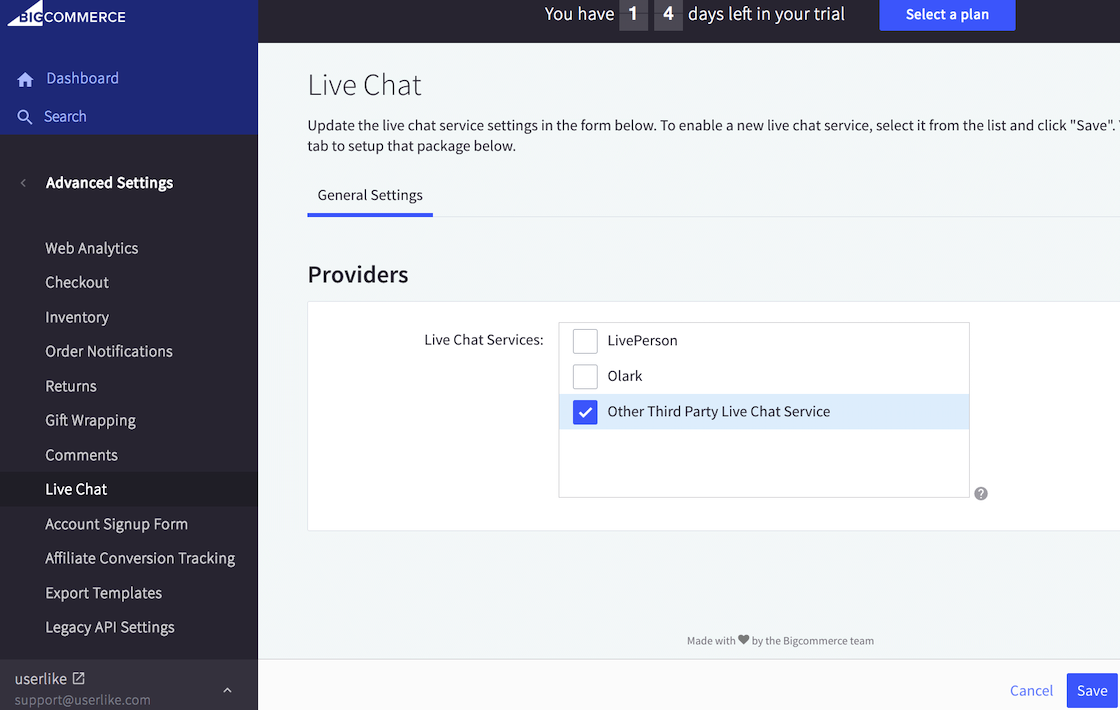
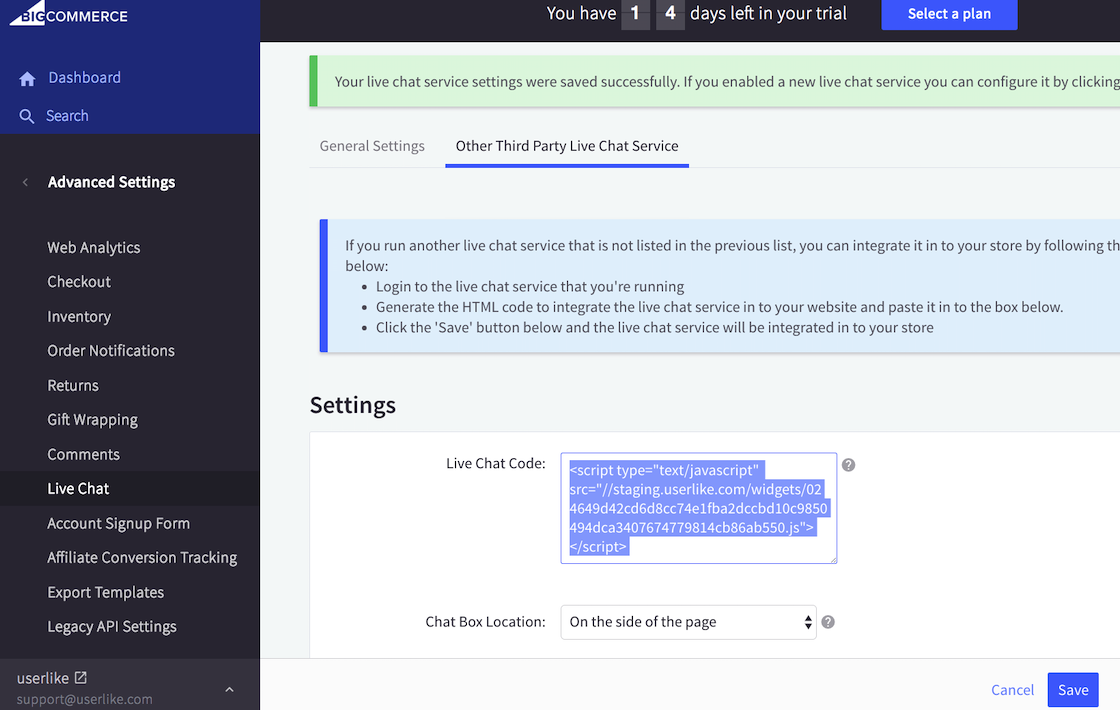
...ecco, fatto! La live chat di Userlike è stata aggiunta ed è visibile sul tuo sito web di BigCommerce.
Inizia a chattare!
Per iniziare a chattare con i tuoi visitatori, accedi al Userlike Message Center , e cambia lo stato ad “online”.
Aggiungere la chat sul tuo sito web è il primo passo per iniziare con l’assistenza tramite live chat. Per ricevere più informazioni e migliori pratiche su Userlike, guardati il nostro webinar.
Se hai domande, contattaci tramite chat sul nostro sito web, ti aiutiamo volentieri.
Userlike è uno dei software di live chat più popolari al quale si affidano aziende come BMW e Merck per la loro comunicazione con i clienti.
Ti offre molti benefici, come una completa versione gratuita con chat illimitate e tutte le funzioni necessarie per un’assistenza di live chat per una piccola impresa. Per le medie e grandi aziende, i piani premium ti forniscono tante opzioni avanzate come la personalizzazione, l’indirizzamento intelligente ed l’integrazione con applicazioni di messaggistica come WhatsApp e altri ancora.
Scoprilo direttamente e iscriviti alla prova gratuita di Userlike .

